На iPhone и iPad одной из нескольких функций доступности, которые предлагает Apple, являются фоновые звуки. Эти звуки призваны помочь вам оставаться сосредоточенным, сохранять спокойствие и минимизировать отвлекающие факторы, пока вы заняты чем-либо.

Предлагаемые фоновые звуки включают сбалансированный, яркий и темный шум, а также естественные звуки, такие как океан, дождь и ручей. Все звуки можно настроить на воспроизведение в фоновом режиме, чтобы маскировать нежелательный окружающий или внешний шум, и эти звуки микшируются с другим аудио и системными звуками или приглушаются ими.
Включение фоновых звуков на iPhone и iPad
Следующие шаги объясняют, как включить фоновые звуки на iPhone и iPad под управлением iOS 15/iPadOS 15 и более поздних версий.
- Запустите приложение «Настройки» на своем iPhone или iPad.
- Нажмите «Универсальный доступ».
- В разделе «Слух» нажмите «Аудио/Визуализация».
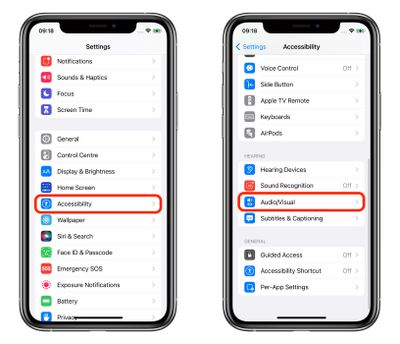
- Нажмите «Фоновые звуки».
- Нажмите переключатель, чтобы включить «Фоновые звуки».
- Нажмите «Звук», чтобы выбрать звуковой эффект.
- Выберите из **«Сбалансированный шум»**, **«Яркий шум»**, **«Темный шум»**, **«Океан»**, **«Дождь»** и **«Ручей»**.
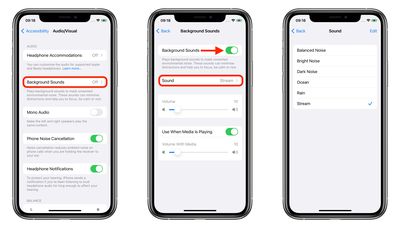
Вашему устройству потребуется загрузить отдельные звуковые эффекты при первом воспроизведении, поэтому убедитесь, что у вас есть подключение к интернету, но после этого вы сможете воспроизводить фоновый звук независимо от того, находитесь ли вы онлайн или нет.
Доступ через Пункт управления
После того как вы загрузили фоновые звуки, вы можете получить к ним быстрый доступ из Пункта управления. Для этого вам нужно добавить пункт «Слух» в Пункт управления (перейдите в «Настройки» -> «Пункт управления» и добавьте «Слух» в список включенных), затем выполните следующие шаги.
- Откройте Пункт управления, потянув вниз по диагонали от правого верхнего угла экрана вашего устройства.
- Нажмите кнопку «Слух», затем выберите «Фоновые звуки».
- Нажмите кнопку «Фоновые звуки», чтобы начать воспроизведение.
- Нажмите на название текущего звука, чтобы просмотреть другие звуки, затем нажмите на название звука, чтобы прослушать предварительный просмотр. После выбора звука нажмите «Фоновые звуки», чтобы вернуться.
- Нажмите на фон, чтобы вернуться в Пункт управления.
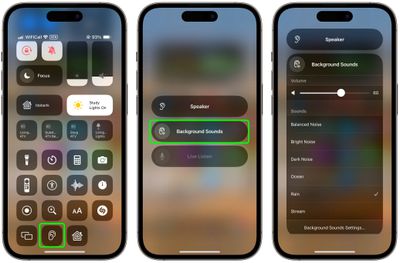
Фоновые звуки также доступны на Mac под управлением macOS Ventura или более поздних версий. Подробности смотрите в нашей специальной статье с инструкциями.

















